Cara Buat File M3U di Android Panduan Lengkap
- File M3U di Android: Panduan Lengkap Buat Kamu yang Suka Musik
- Cara Membuat File M3U di Android Menggunakan Aplikasi Tambahan
- Cara Membuat File M3U di Android Menggunakan Editor Teks
- Mengatasi Masalah Umum saat Membuat dan Memutar File M3U
- Tips dan Trik dalam Menggunakan File M3U di Android
- Terakhir
File M3U di Android: Panduan Lengkap Buat Kamu yang Suka Musik
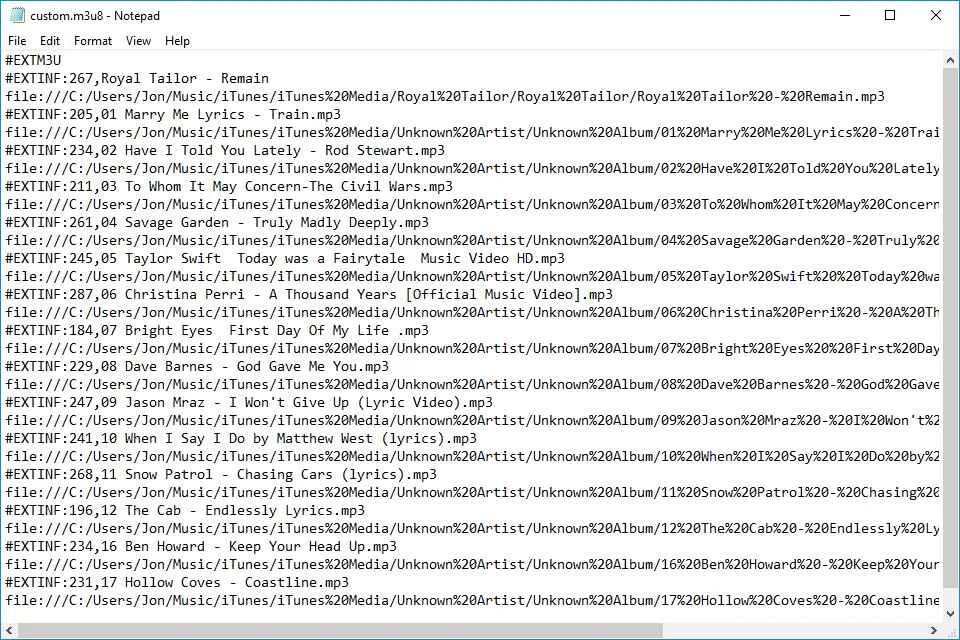
Ngomongin soal musik di Android, pasti nggak lepas dari urusan playlist. Nah, salah satu format file playlist yang mungkin belum banyak kamu kenal adalah M3U. File ini punya peran penting buat ngatur koleksi lagu kamu, lho! Artikel ini bakal ngebahas tuntas apa itu file M3U, kegunaannya, dan gimana cara pakainya di Android.
Fungsi Utama File M3U
File M3U, singkatan dari “MP3 URL,” adalah file teks biasa yang berisi daftar URL atau path ke file audio. Bayangin aja, ini kayak daftar isi lagu yang bisa kamu putar secara berurutan. Fungsi utamanya adalah untuk memudahkan kamu dalam mengelola dan memutar banyak file audio sekaligus tanpa perlu repot klik satu per satu. File M3U nggak menyimpan data audio itu sendiri, melainkan hanya berisi petunjuk lokasi file-file tersebut.
Perbedaan File M3U dengan Format File Audio Lainnya
Perlu dibedakan ya, file M3U bukanlah format audio seperti MP3, WAV, atau FLAC. File-file itu berisi data audio, sedangkan M3U hanya berisi daftar lokasi file audio tersebut. Bayangkan M3U sebagai sebuah daftar belanja, sedangkan MP3, WAV, dan FLAC adalah barang-barang yang ada di daftar belanja tersebut. Kamu butuh daftar belanja (M3U) untuk menemukan barang-barang (file audio) yang kamu inginkan.
Contoh Skenario Penggunaan File M3U di Android
Misalnya, kamu punya ratusan lagu yang tersimpan di memori internal dan kartu SD. Dengan membuat file M3U, kamu bisa mengelompokkan lagu-lagu tersebut berdasarkan genre, mood, atau artis favorit. Kamu tinggal buka file M3U-nya, dan aplikasi pemutar musik akan langsung memutar semua lagu yang terdaftar di dalam file tersebut secara berurutan. Praktis banget, kan?
Perbandingan File M3U dengan File Playlist Lain
| Nama File | Ekstensi | Keunggulan | Kelemahan |
|---|---|---|---|
| M3U | .m3u | Sederhana, didukung banyak aplikasi, mudah dibuat | Hanya berisi path, jadi jika file audio dipindahkan, playlist mungkin error |
| PLS | .pls | Mendukung streaming | Dukungan aplikasi lebih terbatas dibandingkan M3U |
| XSPF | .xspf | Lebih terstruktur, bisa menyimpan metadata lagu | Lebih kompleks, tidak semua aplikasi mendukungnya |
Aplikasi Android yang Mendukung Pemutaran File M3U
Banyak aplikasi pemutar musik di Android yang mendukung pemutaran file M3U. Beberapa contohnya adalah VLC, Poweramp, dan banyak aplikasi pemutar musik lainnya. Sebagian besar aplikasi pemutar musik yang populer sudah menyediakan fitur ini. Kamu tinggal cari aplikasi yang sesuai dengan selera kamu.
Cara Membuat File M3U di Android Menggunakan Aplikasi Tambahan
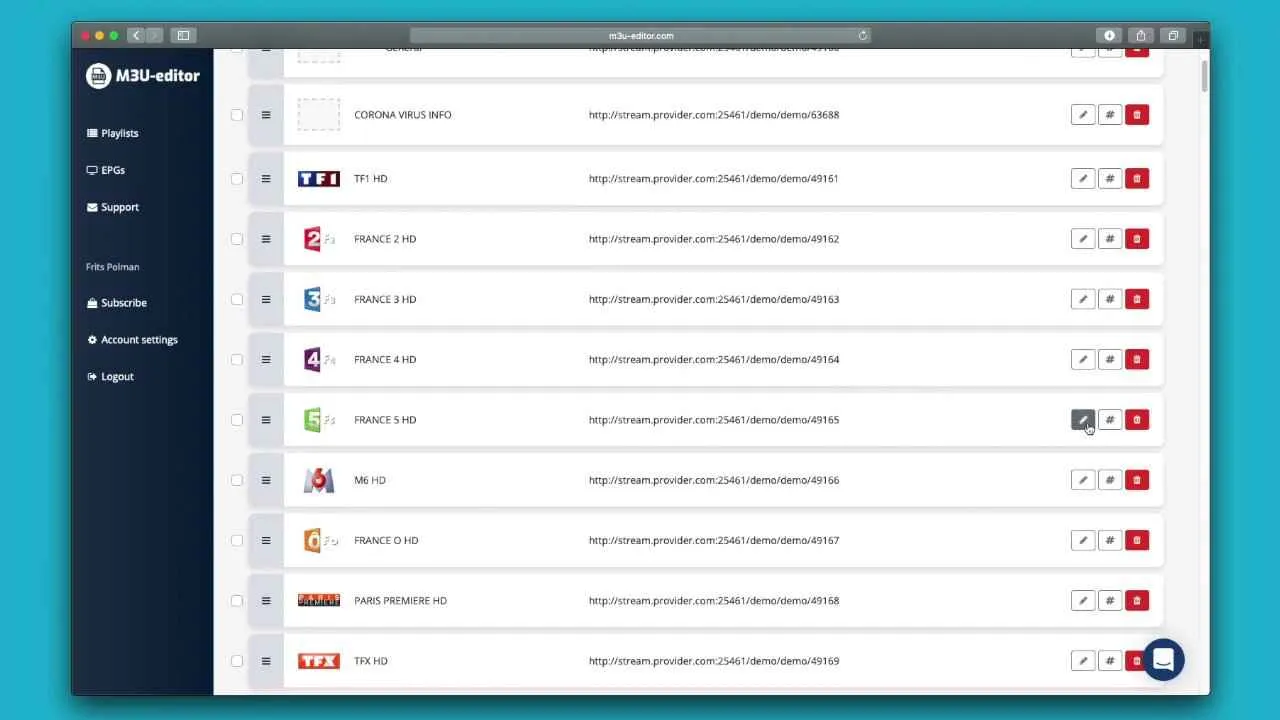
Buat kamu yang butuh cara praktis bikin playlist musik dalam format M3U di Android, gak perlu pusing! Ada beberapa aplikasi keren yang bisa bantu kamu. Aplikasi ini memudahkanmu mengelola koleksi musik dan membuatnya mudah diakses di berbagai pemutar musik. Berikut ini beberapa aplikasi dan langkah-langkahnya.
Aplikasi Pembuat File M3U di Android
Beberapa aplikasi Android yang bisa kamu gunakan untuk membuat file M3U antara lain Playlist Creator, Simple M3U Playlist Maker, dan beberapa aplikasi pengelola file yang memiliki fitur tambahan untuk membuat playlist. Setiap aplikasi punya fitur dan antarmuka yang berbeda, jadi kamu bisa pilih yang paling nyaman.
Langkah-Langkah Membuat File M3U dengan Playlist Creator (Contoh)
Sebagai contoh, kita akan gunakan aplikasi Playlist Creator. Aplikasi ini umumnya memiliki antarmuka yang user-friendly. Pertama, buka aplikasi Playlist Creator. Kamu akan melihat tampilan utama dengan pilihan untuk menambahkan file audio. Biasanya ada tombol “+” atau ikon “Add” untuk menambahkan lagu dari penyimpanan internal atau kartu SD. Setelah menambahkan lagu, kamu bisa mengatur urutan lagu dengan drag and drop. Setelah selesai, simpan playlist tersebut dengan ekstensi .m3u. Pada tampilan penyimpanan, kamu akan melihat opsi untuk menyimpan file dengan nama yang kamu inginkan, misalnya “MyPlaylist.m3u”. Proses penyimpanan akan menghasilkan file M3U yang berisi path dari setiap lagu yang telah kamu tambahkan. Proses ini terlihat sederhana dan intuitif pada antarmuka aplikasi, dimana setiap langkah ditandai dengan jelas.
Perbandingan Fitur dan Antarmuka Dua Aplikasi Pembuat File M3U
Misalnya, kita bandingkan Playlist Creator dan Simple M3U Playlist Maker. Playlist Creator biasanya menawarkan antarmuka yang lebih visual dan intuitif dengan drag-and-drop, sementara Simple M3U Playlist Maker mungkin lebih minimalis dan berfokus pada fungsi inti pembuatan file M3U. Playlist Creator mungkin menawarkan fitur tambahan seperti pengelompokan playlist atau editing metadata, sementara Simple M3U Playlist Maker mungkin lebih ringan dan cepat. Perbedaan ini bergantung pada versi aplikasi dan update terbaru. Secara umum, keduanya memiliki fungsi utama yang sama, yaitu membuat file M3U dari file audio yang ada di perangkat.
Contoh Kode M3U yang Dihasilkan
Contoh kode M3U yang dihasilkan oleh aplikasi Playlist Creator (atau aplikasi sejenis) akan terlihat seperti ini:
#EXTM3U
#EXTINF:180,Judul Lagu 1
/storage/emulated/0/Music/Judul Lagu 1.mp3
#EXTINF:210,Judul Lagu 2
/storage/emulated/0/Music/Judul Lagu 2.mp3
#EXTINF:240,Judul Lagu 3
/storage/emulated/0/Music/Judul Lagu 3.mp3
Perhatikan bahwa path file audio akan berbeda-beda tergantung lokasi file di perangkat Android kamu.
Mengimpor File Audio ke dalam File M3U
Untuk menambahkan file audio ke file M3U yang sudah ada, kamu perlu menggunakan aplikasi pembuat file M3U lagi. Buka file M3U tersebut di aplikasi, lalu tambahkan lagu baru menggunakan fitur “Add” atau sejenisnya. Aplikasi akan menambahkan baris baru ke dalam file M3U yang berisi path dari file audio baru tersebut. Setelah itu, simpan file M3U yang telah diperbarui. Prosesnya sama seperti membuat file M3U dari awal, hanya saja kamu memulai dengan file M3U yang sudah berisi beberapa lagu.
Cara Membuat File M3U di Android Menggunakan Editor Teks

Buat kamu yang butuh memutar beberapa lagu secara berurutan tanpa ribet, file M3U adalah solusinya! File ini ibarat playlist ajaib yang bisa kamu buat sendiri di Android. Gak perlu aplikasi khusus, kok. Cukup pakai editor teks bawaan Android, kamu sudah bisa bikin playlist musikmu sendiri. Yuk, kita cari tahu caranya!
Membuat file M3U di Android dengan editor teks sederhana cukup mudah. Kamu hanya perlu menuliskan path (lokasi) setiap file audio yang ingin dimasukkan ke dalam playlist, lalu menyimpannya dengan ekstensi .m3u. Ketepatan path sangat krusial agar playlist bisa berjalan lancar. Salah sedikit, musikmu bisa gak mau diputar.
Langkah-langkah Membuat File M3U
- Buka aplikasi editor teks di Android. Bisa pakai aplikasi bawaan seperti Google Docs atau aplikasi notepad lainnya.
- Ketikkan path lengkap dari setiap file audio yang ingin kamu masukkan ke playlist. Setiap path harus ditulis di baris baru. Contohnya:
/storage/emulated/0/Music/Lagu1.mp3/storage/emulated/0/Music/Lagu2.mp3/storage/emulated/0/Music/Lagu3.mp3
Perhatikan bahwa path ini bisa berbeda tergantung lokasi file musikmu tersimpan. Pastikan path yang kamu tulis akurat.
- Simpan file tersebut dengan ekstensi .m3u. Misalnya, “playlistku.m3u”.
Contoh File M3U Sederhana
Berikut contoh file M3U sederhana yang berisi tiga path menuju file audio. Ingat, sesuaikan path dengan lokasi file musikmu sendiri.
#EXTM3U
/storage/emulated/0/Music/Lagu1.mp3
/storage/emulated/0/Music/Lagu2.mp3
/storage/emulated/0/Download/Lagu3.mp3
Baris pertama, “#EXTM3U”, merupakan tag yang menandakan bahwa ini adalah file M3U. Baris selanjutnya adalah path ke file musik masing-masing.
Menangani Kesalahan Path File Audio
Jika path file audio yang kamu tulis salah, playlistmu tidak akan berjalan dengan benar. Player musik mungkin akan menampilkan pesan error atau hanya memutar beberapa lagu saja. Untuk memperbaikinya, cek kembali path file audio di file M3U dan pastikan semuanya benar dan akurat. Periksa juga apakah file musik masih ada di lokasi yang tertera di path.
Pentingnya Penggunaan Path yang Benar
Menggunakan path yang benar adalah kunci keberhasilan pembuatan file M3U. Path yang salah akan mengakibatkan file musik tidak terbaca oleh player dan playlist tidak akan berfungsi. Sebelum menyimpan file M3U, pastikan kamu sudah mengecek ulang semua path untuk menghindari masalah ini. Lebih teliti, lebih baik!
Mengatasi Masalah Umum saat Membuat dan Memutar File M3U

Nah, setelah berhasil bikin file M3U, mungkin kamu bakal ngalamin beberapa kendala saat memutarnya di Android. Tenang, bukan kamu aja kok yang ngalamin! Banyak faktor yang bisa bikin file M3U bermasalah, mulai dari path file audio yang salah sampai masalah encoding. Yuk, kita bahas satu per satu solusinya!
Masalah Umum saat Membuat dan Memutar File M3U
Beberapa masalah umum yang sering muncul saat berurusan dengan file M3U di Android antara lain file yang gagal diputar, list musik yang kosong, atau muncul error saat aplikasi pemutar musik mencoba mengakses file. Penyebabnya beragam, mulai dari kesalahan penulisan path file hingga masalah encoding karakter dalam file M3U itu sendiri. Berikut beberapa solusi yang bisa kamu coba.
Pemecahan Masalah File M3U yang Tidak Dapat Diputar
Jika file M3U kamu susah diputar, coba cek beberapa hal berikut. Langkah-langkah sistematis ini akan membantumu menemukan akar masalahnya.
- Verifikasi Path File Audio: Pastikan path (lokasi) file audio dalam file M3U sudah benar dan tepat. Path yang salah adalah penyebab paling umum file M3U gagal diputar. Periksa apakah ada kesalahan pengetikan atau perbedaan kapitalisasi dalam nama file atau folder.
- Pastikan File Audio Ada: Cek kembali apakah file audio yang tercantum di file M3U benar-benar ada di lokasi yang tertera. File mungkin telah dihapus, dipindahkan, atau namanya diubah.
- Coba Aplikasi Pemutar Musik Lain: Beberapa aplikasi pemutar musik memiliki kompatibilitas yang berbeda dengan file M3U. Jika satu aplikasi gagal memutarnya, coba aplikasi lain.
- Periksa Encoding Karakter: Pastikan file M3U menggunakan encoding karakter yang tepat, biasanya UTF-8. Encoding yang salah dapat menyebabkan aplikasi pemutar musik gagal membaca isi file M3U.
- Restart Perangkat: Kadang-kadang, masalah sederhana seperti ini bisa teratasi dengan restart perangkat Android kamu.
Verifikasi Path File Audio dalam File M3U
Perhatikan dengan seksama path yang tertera di file M3U. Misalnya, jika file audio berada di folder “Musik/Playlistku/Lagu.mp3”, pastikan path di file M3U ditulis dengan tepat seperti itu. Kesalahan kecil seperti spasi tambahan atau huruf kapital yang salah bisa menyebabkan masalah. Jangan lupa cek juga apakah file audio benar-benar ada di lokasi tersebut.
Mengatasi Masalah Encoding Karakter dalam File M3U
Masalah encoding seringkali muncul ketika file M3U dibuat di sistem operasi atau aplikasi yang menggunakan encoding berbeda dengan aplikasi pemutar musik di Android. Solusi paling umum adalah memastikan file M3U disimpan dengan encoding UTF-8. Kamu bisa menggunakan text editor yang mendukung pengaturan encoding, seperti Notepad++ di Windows atau Sublime Text di berbagai platform, untuk mengubah encoding file M3U menjadi UTF-8 sebelum memindahkannya ke Android.
Tips dan Trik dalam Menggunakan File M3U di Android
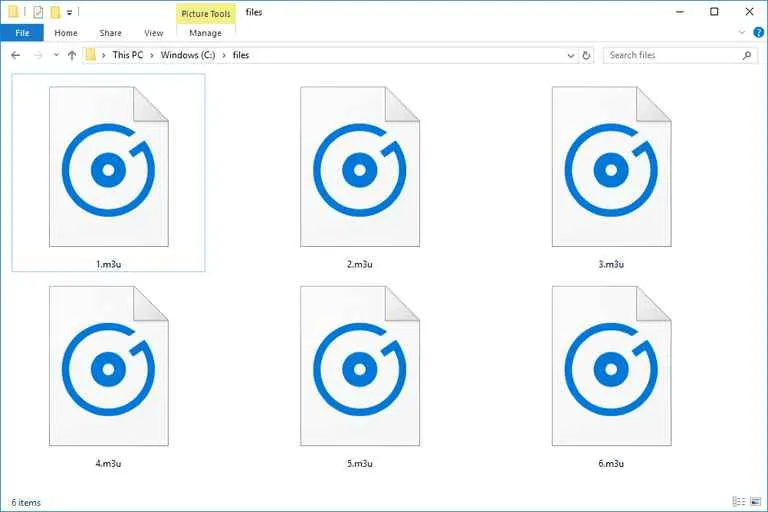
File M3U, singkatan dari Multimedia Playlist, bukan cuma sekadar daftar lagu. Ini adalah gerbang menuju pengalaman mendengarkan musik yang lebih terorganisir dan efisien di Android. Dengan sedikit trik dan tips, kamu bisa memaksimalkan potensi file M3U dan membuat koleksi musikmu lebih mudah diakses dan dinikmati.
Mengelola Playlist M3U yang Besar
Playlist M3U yang berisi ratusan, bahkan ribuan lagu, bisa jadi sedikit… rumit. Untungnya, ada beberapa cara untuk menjinakkannya. Salah satu caranya adalah dengan membagi playlist besar menjadi beberapa playlist yang lebih kecil dan tematis. Misalnya, buat playlist terpisah untuk genre musik tertentu, mood (seperti “Lagu untuk Olahraga” atau “Musik Santai”), atau bahkan berdasarkan artis favorit. Cara ini akan membuat pencarian lagu jauh lebih mudah dan cepat.
Membuat Playlist M3U yang Terorganisir
Rahasia playlist M3U yang kece? Organisasi! Gunakan konvensi penamaan file yang konsisten. Misalnya, beri nama file MP3 kamu dengan format “Artis – Judul Lagu.mp3”. Dengan begitu, playlist M3U kamu akan terlihat rapi dan mudah dipahami. Kamu juga bisa mengelompokkan lagu-lagu ke dalam folder berdasarkan genre atau album, lalu buat playlist M3U yang mengacu pada folder-folder tersebut. Bayangkan, mencari lagu kesukaan jadi secepat kilat!
Berbagi File M3U dengan Pengguna Android Lain
Mau berbagi playlist keren kamu dengan teman? Gampang banget! Kamu bisa mengirimkan file M3U melalui berbagai aplikasi perpesanan seperti WhatsApp, Telegram, atau email. Pastikan teman kamu juga memiliki aplikasi pemutar musik yang kompatibel dengan format M3U. Dengan begitu, mereka bisa langsung menikmati playlist pilihanmu.
Aplikasi Pemutar Musik Android yang Direkomendasikan untuk Memutar File M3U
Bukan semua pemutar musik Android mendukung file M3U. Tapi tenang, banyak kok aplikasi yang kompatibel dan bahkan menawarkan fitur-fitur tambahan yang keren. Beberapa aplikasi yang direkomendasikan antara lain VLC Media Player (yang terkenal serbaguna), JetAudio (dengan equalizer canggih), dan Poweramp (untuk pengalaman audiophile). Jelajahi pilihan yang ada dan temukan aplikasi yang paling sesuai dengan selera dan kebutuhanmu.
- VLC Media Player: Pilihan yang andal dan serbaguna, mendukung berbagai format file termasuk M3U.
- JetAudio: Menawarkan fitur equalizer yang kuat untuk kustomisasi audio.
- Poweramp: Diklaim memiliki kualitas audio yang tinggi, cocok untuk para pencinta musik sejati.
Mengoptimalkan Pemutaran File M3U di Android
Untuk pemutaran yang lancar, pastikan perangkat Android kamu memiliki cukup ruang penyimpanan dan RAM. Hapus file-file yang tidak terpakai untuk mengoptimalkan kinerja. Selain itu, pastikan aplikasi pemutar musik yang kamu gunakan sudah diperbarui ke versi terbaru. Update aplikasi seringkali berisi perbaikan bug dan peningkatan performa yang bisa berpengaruh pada pemutaran file M3U.
Terakhir
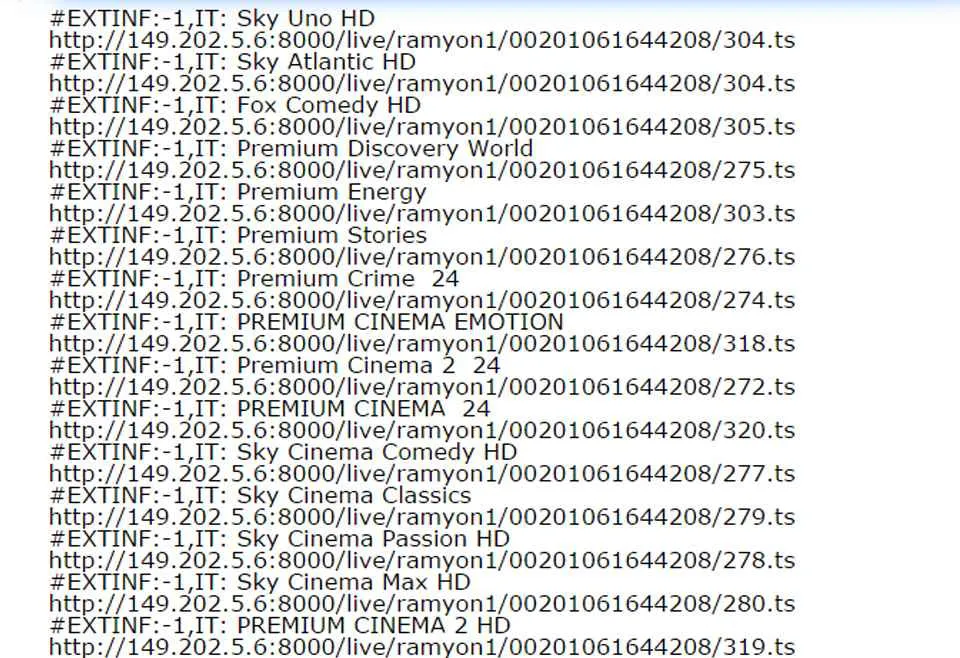
Nah, sekarang kamu sudah tahu cara membuat dan menggunakan file M3U di Android. Dengan panduan ini, mengelola playlist musik jadi jauh lebih mudah dan praktis. Selamat menikmati koleksi musikmu dengan cara yang lebih terorganisir dan efisien! Jangan ragu bereksperimen dan temukan cara terbaik untuk mengatur playlist musikmu!


What's Your Reaction?
-
0
 Like
Like -
0
 Dislike
Dislike -
0
 Funny
Funny -
0
 Angry
Angry -
0
 Sad
Sad -
0
 Wow
Wow








